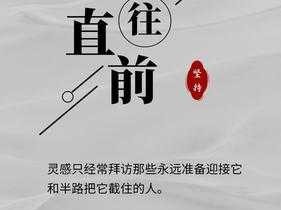Windows系统位数查看教程及资源管理重要性解析
一、介绍Windows操作系统32位还是64位怎么看教程分享在资源管理中的重要性
在现代计算机使用中,了解你的Windows操作系统是32位还是64位至关重要,这不仅关系到系统性能的优化,还直接影响到软件兼容性、内存管理以及系统安全,32位和64位操作系统在数据处理能力上存在显著差异,64位系统能够处理更大的数据量,支持更多的内存,从而在处理复杂任务时表现更为出色,正确识别并充分利用你的操作系统类型,对于高效管理计算机资源具有重要意义。
对于普通用户而言,了解这一信息有助于选择合适的软件版本,避免安装不兼容的程序导致系统崩溃或性能下降,对于专业用户,如开发者、设计师或游戏玩家,正确配置系统可以显著提升工作效率和娱乐体验,本文将分享如何查看Windows操作系统是32位还是64位的详细教程,并探讨其在资源管理中的重要性及应用技巧。
二、提供如何高效管理和使用Windows操作系统32位还是64位怎么看教程分享的技巧
1. 直接查看系统属性
最简单直接的方法是查看系统属性,步骤如下:
- 右键点击“此电脑”(或“计算机”)图标,选择“属性”。
- 在弹出的窗口中,你可以看到“系统类型”一栏,这里会明确标注你的系统是“32位操作系统”还是“64位操作系统”。
2. 使用命令提示符
对于喜欢使用命令行操作的用户,可以通过命令提示符来查询,步骤如下:
- 打开“开始”菜单,搜索“cmd”或“命令提示符”,以管理员身份运行。
- 在命令提示符窗口中输入systeminfo命令,然后按回车键。
- 在输出的信息中,找到“系统类型”一项,即可看到是32位还是64位。
3. 利用第三方软件
市面上有许多系统信息检测工具,如CPU-Z、Everest等,它们不仅能显示操作系统的位数,还能提供详细的硬件信息,这些工具对于需要深入了解系统配置的用户来说非常有用。
4. 注意事项
- 在查看系统类型时,确保你的系统已经更新到最新版本,以避免因系统漏洞或旧版驱动导致的误判。
- 在安装软件时,务必选择与操作系统位数相匹配的软件版本,以避免兼容性问题。
三、分析资源浪费的常见原因及避免策略
1. 资源浪费的常见原因
软件不兼容:安装与操作系统位数不匹配的软件,可能导致软件无法正常运行,甚至引起系统崩溃,造成时间和资源的双重浪费。
内存管理不当:32位系统最大支持4GB内存(实际可用通常小于4GB),若未意识到这一点而盲目增加内存,超出部分将无法被系统利用,造成资源浪费。
系统更新滞后:未及时安装系统更新补丁,可能导致安全漏洞,增加系统被攻击的风险,间接造成资源损失。
2. 避免策略
定期更新系统:保持系统更新至最新版本,确保安全性和稳定性。
合理升级硬件:根据操作系统类型合理规划硬件升级,如64位系统可考虑增加内存以提升性能。
使用兼容软件:安装软件前确认其支持的操作系统位数,避免不兼容问题。
优化系统设置:通过调整系统设置,如关闭不必要的后台程序、优化启动项等,提高资源利用率。
四、总结如何在游戏中最大化Windows操作系统32位还是64位怎么看教程分享的价值
对于游戏玩家而言,了解操作系统的位数对于选择游戏版本、优化游戏性能至关重要,64位系统能够充分利用更大的内存空间,支持更复杂的游戏场景和更高的画质设置,从而提升游戏体验。
选择适合的游戏版本:确保下载并安装与操作系统位数相匹配的游戏版本,避免因版本不兼容导致的游戏卡顿或崩溃。
调整游戏设置:根据系统性能调整游戏内的画质、分辨率等设置,以达到最佳游戏效果。
利用系统资源监控工具:使用任务管理器或第三方资源监控软件,实时监控游戏运行时的CPU、内存使用情况,及时调整系统资源分配,避免资源瓶颈。
定期维护系统:清理系统垃圾文件、优化磁盘碎片整理,保持系统清洁和高效运行,为游戏提供最佳运行环境。
文末附加:回答1个与Windows操作系统32位还是64位怎么看教程分享相关的问题
问题:如果我的计算机目前运行的是32位Windows系统,但我想升级到64位系统,应该如何操作?
详细解答:
从32位Windows系统升级到64位系统,实际上是一个重新安装系统的过程,因为32位和64位系统之间不兼容,无法直接升级,以下是具体步骤:
1、备份数据:确保备份所有重要数据,包括文档、图片、视频等,以防在升级过程中丢失。
2、获取64位系统安装介质:你需要一个64位的Windows安装光盘或ISO文件,这通常可以通过购买正版Windows系统或从微软官方网站下载获得(需有有效的Windows许可证)。
3、检查硬件兼容性:确保你的计算机硬件支持64位系统,这包括CPU(必须是64位处理器)、内存(建议至少4GB)以及主板等。
4、设置BIOS/UEFI:在启动计算机时进入BIOS或UEFI设置,确保启用了从光盘或USB驱动器启动的选项。
5、安装64位系统:将64位Windows安装介质插入计算机,重启计算机并按照屏幕上的指示进行安装,这通常包括选择安装语言、接受许可协议、选择安装类型(自定义或升级,这里应选择自定义以进行全新安装)以及选择安装分区等步骤。
6、恢复数据:安装完成后,使用之前备份的数据进行恢复。
7、安装驱动程序和更新:安装必要的硬件驱动程序和系统更新,以确保系统稳定运行。
升级系统是一个复杂且耗时的过程,建议在有经验的人的指导下进行,或者详细阅读官方文档,以避免操作失误导致的数据丢失或系统损坏。